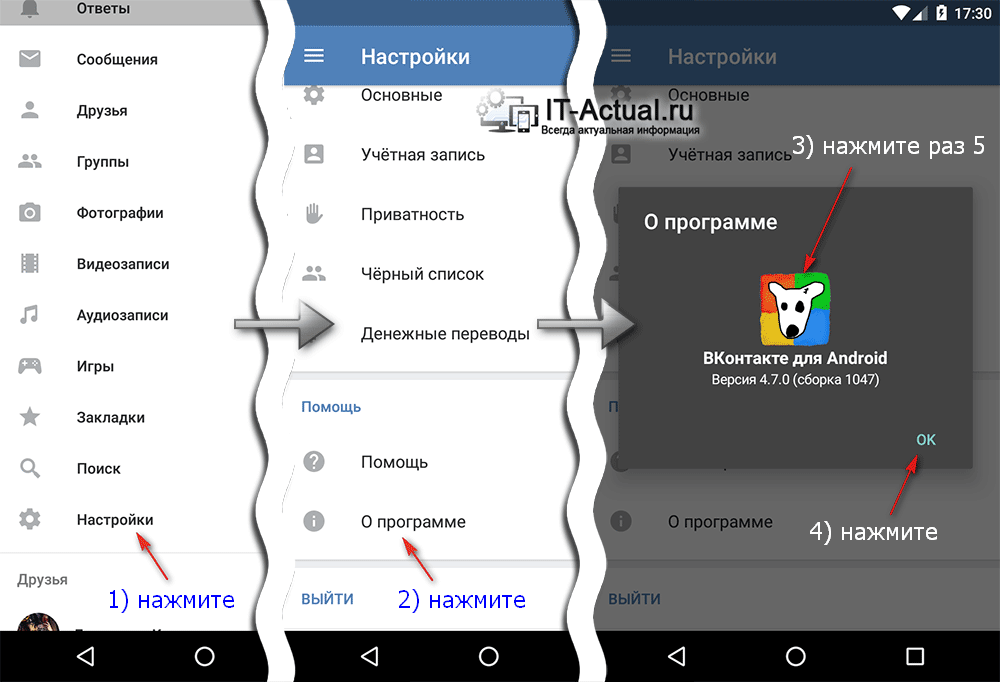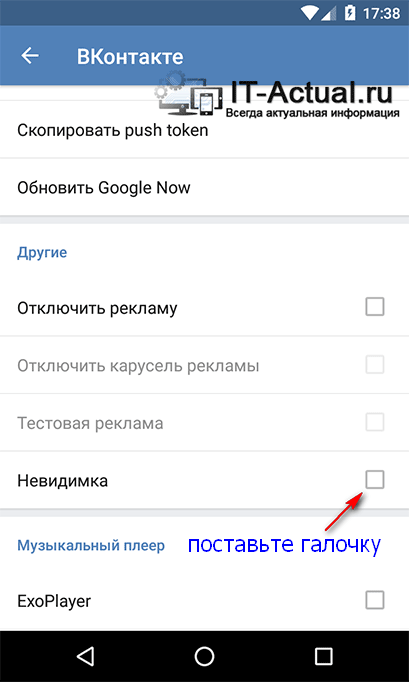Приветствую!
Приветствую!
Социальная сеть Вконтакте дарует поистине безграничные возможности для общения. Однако данная возможность не всегда к месту. Порой хочется просто почитать новости в любимой группе или паблике, или просто посмотреть фотографии и послушать музыку, не отвлекаясь на сообщения, которые начинают писать друзья, завидев вас в сети (онлайн).
На радость таким пользователям, разработчики официального клиента Вконтакте для Android внедрили возможность оставаться в оффлайн (не в сети) режиме. Другими словами, вы сможете просматривать ваши любимые группы и паблики, слушать музыку, просматривать фотографии и даже переписываться с важными для вас людьми, однако ваш статус так и будет оставаться не в сети.
Включаем режим невидимки (не в сети) в официальном приложении Вконтакте
Данная опция cкрыта в меню для разработчиков и в этом пошаговом руководстве будет рассказано, как туда добраться и получить желанный функционал:
1) В первую очередь откройте само приложение Вконтакте, а после проследуйте по пути Настройки -> О программе.
В открывшемся окне «О программе» раз 5.. 6 нажмите по логотипу собачки, а после нажмите клавишу OK для закрытия окна. Никаких визуальных изменений при этом не произойдёт, это действие в первую очередь необходимо для последующего процесса открытия меню для разработчиков.
Выполнив вышеописанное действие, сверните приложение Вконтакте и перейдите ко второму шагу.
2) Откройте штатный номеронабиратель вашего смартфона и введите в нём следующую комбинацию *#*#856682583#*#*
Если, к примеру, у вас планшет и вовсе нет номеронабирателя, то вы можете использовать предварительно установленный номеронабиратель под названием «ExDialer – Dialer & Contacts». По завершению вы можете его безболезненно удалить.
Также стоит сказать о моменте с некоторыми гаджетами, у которых представленная комбинация может не сработать. Тогда воспользуйтесь приложением «Secret Codes». Установив его, найдите в списке комбинацию под именем VK и кликните по ней.
3) Набрав представленную выше комбинацию, откроется окно разработчика в официальном приложении Вконтакте. В блоке настроек Другие поставьте галочку у галочку Невидимка.
Другие настройки изменять не рекомендуется т.к. их польза понятна только разработчикам.
Готово! Опция невидимки (оффлайн режим) в официальном приложении Вконтакте для Android включена. Если вы заходите её отключить, то вновь войдите в меню разработчика и снимите соответствующую галочку.
Вы также можете отключить рекламу в приложении, более подробно об этом в материале Как в официальном приложении Вконтакте отключить рекламу
Примечание: руководство актуально до версии приложения 4.9 включительно. С версии 5.0 приложения Вконтакте данная возможность более недоступна.
Краткий итог
Без каких-либо дополнительных ухищрений: стороннего ПО, хаков и модификаций был задействован офлайн режим при работе с социальной сетью через официальное приложение Вконтакте.
Этот функционал был внедрён разработчиками приложения изначально, мы лишь активировали его, включив в меню соответствующую опцию.
Если у вас остались вопросы, вы можете задать их в комментариях.